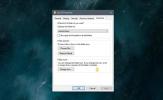Slik konfigurerer du NFS-andeler på OpenMediaVault
På Linux er den beste måten å dele filer fra datamaskin til datamaskin pålitelig med NFS. Vertskap for en NFS-server på Linux er ikke umulig, men det er vanskelig for nybegynnere. Hvis du dør for å få et par NFS-aksjer til å fungere, er det beste alternativet å bruke OpenMediaVault. Det er en robust, nybegynnervennlig NAS-løsning med et nettbasert GUI-verktøy som gjør det enkelt å sette opp NFS-aksjer.
For å følge denne guiden, må du ha OpenMediaVault installert på din Linux-server samt passende harddiskplass til å inneholde alle dataene for NFS. Følg veiledningen vår og lær hvordan du gjør det installer OpenMediaVault, kom tilbake til denne artikkelen, og følg denne veiledningen for å sette opp NFS-aksjer.
Konfigurer filsystem
Å sette opp en NFS-andel på OpenMediaVault krever først et brukbart filsystem. Dessverre tillater ikke OMV brukeren å opprette en deling fra nettgrensesnittet på OS-harddisken. Det er på grunn av dette, vi anbefaler å bruke en dedikert harddisk for data. Hvis du ikke har råd til å bruke flere harddisker, kan du vurdere å installere OpenMediaVault på nytt og følge et tilpasset partisjonsoppsett, i stedet for den automatiske i oppsettet. Et annet alternativ ville være å virtualisere OpenMediaVault. Hvis du bruker OS som en VM, kan brukerne lage tilpassede virtuelle harddisker.
Når du har koblet til den andre harddisken, åpner du OMV web-brukergrensesnittet ( http://ip.address.of.omv.server), se på sidelinjen for “Lagring”, og klikk “Disker” -alternativet. Se under disker, og sørg for at den andre harddisken vises riktig der. Klikk "tørk" for å fjerne alt fra det.

Når harddisken er tom, går du tilbake til “Storage” og klikker “File Systems”. Du vil merke at bare / dev / sda1 (hoved OS-stasjonen) vises i denne menyen. Årsaken til at den andre stasjonen ikke også er oppført, er at den ikke har et filsystem på seg. Hvis du vil opprette en ny, klikker du på "+ Opprett" -knappen og velger "/ dev / sdb" under "Enhets" -menyen i hurtigmenyen.

Merk: bruk alltid Ext4 som filsystem hvis du er usikker.
Nå som det nye / dev / sdb-filsystemet er oppe og går, vil du se det under / dev / sda1. For å gjøre bruk av denne harddisken, velg / dev / sdb1 i menyen og klikk deretter “Mount”.
Opprette delte mapper
Å bruke NFS på OpenMediaVault krever en delt mappe. For å lage en, se på sidefeltet under "Tjenester" for "NFS" og klikk på den. Klikk på “Aksjer”. og velg deretter "+ Legg til" for å opprette en ny mappe. Det er viktig å ikke bruke en eksisterende delt mappe som er i bruk av en annen tjeneste på OMV.
I menyen Legg til deling er det mange alternativer. Den første av dem er en meny som lar brukeren velge en eksisterende deling. I denne menyen klikker du på + -tegnet. Ved å klikke på + får du opp en undermeny. I denne undermenyen, må du fylle ut informasjon for den nye delte mappen.
Det første du trenger å fylle ut er "Navn". Skriv inn et navn, og gå videre til “Enhet”. Under enheten klikker du på rullegardinmenyen og ser etter “/ dev / sdb1”, da dette er harddisken vi satt opp tidligere.
Etter å ha fylt ut delen "Enhet", er alt som er igjen "Sti", "Tillatelser" og "Kommentar". Hopp over "Sti" -delen, da OpenMediaVault vil gjøre dette automatisk og gå videre til "Tillatelser".
Se gjennom Tillatelser-området, og finn de riktige innstillingene for din brukssak. Når du er ferdig, fyll ut en kommentar om delingen og klikk "Lagre".

Ved å klikke på lagre-knappen vil du komme ut av undermenyen, og tilbake til den opprinnelige menyen som åpnes når du klikker på “+ Legg til”. Gjør følgende i denne menyen:
Under "Client" skriver du inn 192.168.1.0/24.
Etter alternativet “Klient”, gå videre til “Privilege” og velg Les Skriv.
Legg til delingen til systemet ved å klikke på "Lagre".
Aktiver NFS på OpenMediaVault
Nå som vi har en delt mappe som NFS kan bruke, klikker du kategorien "Innstillinger" i NFS-området. Aktiver NFS på OpenMediaVault NAS ved å klikke på glidebryteren ved siden av "Aktiver", og velg deretter "Lagre" -knappen. Husk også å klikke på "Bruk" på popup-en som sier "Konfigurasjonen er endret. Du må bruke endringene for at de skal tre i kraft. "
Trenger du å deaktivere NFS? Klikk glidebryteren igjen for å deaktivere den, og velg deretter "Lagre" for å lagre endringene.
Slette NFS-aksjer
For å slette en NFS-andel i OpenMediaVault, velg “NFS” under “Tjenester”, og klikk deretter på “Deler”. I aksjemenyen markerer du delingen du vil slette, og klikker på "X Delete" for å fjerne den.
Få tilgang til NFS-andeler
Med OpenMediaVaults hjelp blir det mye enklere å sette opp noe så kjedelig som NFS. Til tross for dette kan tilgang til aksjer fremdeles være en oppgave. Hvis du er usikker på hvordan du får tilgang til og bruker NFS-aksjer på Linux, gjør deg selv en tjeneste og følg veiledningen vår. Den dekker alt det er å vite om tilgang til NFS på Linux.
Søke
Siste Innlegg
Lag kapitler for MKV-videofiler med MKV Chapterizer
Jeg foretrekker alltid å bryte filmer og TV-serier i kapitler, da j...
Slik setter du et mappebilde på Windows 10
Når en mappe har filer i den, kan du fortelle fra bare ikonet i Win...
Hvordan få et tilpasset Windows 10-varsel
Apper som støtter varsler kan varsle deg om spesifikke hendelser. H...